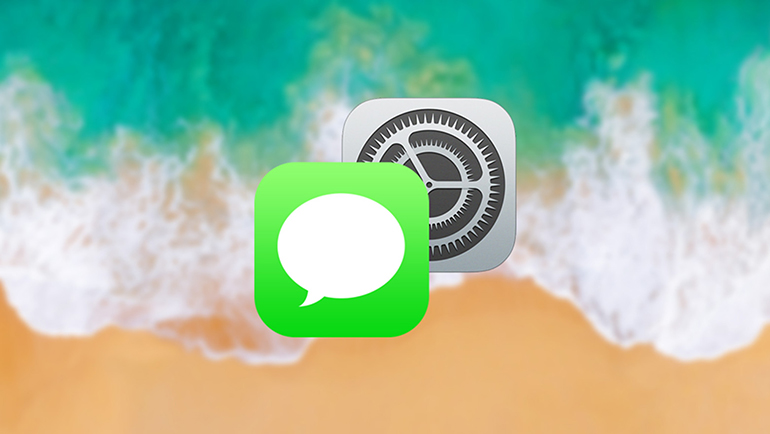Ако използвате от скоро някое iOS устройство, вероятно все още не знаете точно по какъв начин функционира Messages. Реално погледнато, предложението изглежда малко объркващо за всеки нов потребител, което е съвсем разбираемо. В рамките на заложената разработка намират своето място стандартните SMS и MMS съобщения, които може да изпратите до всеки потребител, както и изключително полезната iMessage услуга на Apple.
SMS, MMS и iMessage
За да различите SMS или MMS от iMessages, трябва да обърнете внимание на цвета на изпратеното съобщение. Зелените текстове са SMS-и или MMS-и, докато тези в син цвят са характерни за iMessage, но има и една малка особеност. За да изпратите iMessage, вашето устройство трябва да може да се разполага с интернет връзка, да включите полезната възможност през Settings и Messages и не на последно място – ответното iOS устройство също трябва да отговаря на тези изисквания.
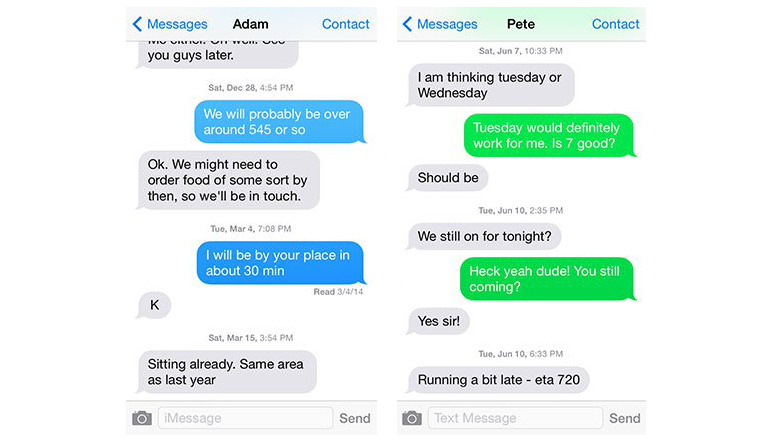
Не трябва да забравяте, че ако изпратите снимка или видео на потребител, който не разполага с iOS устройство или активиран iMessage, вашият мобилен оператор може да ви таксува допълнително за съответното MMS съобщение. За да не стават подобни грешки, може да изключите тази опция, след като отворите системните настройки, след това раздел Messages и деактивирате MMS Messaging.
iMessage като SMS
Дори и да сте стартирали iMessage разговор, ако след някакво време отново изпратите съобщение на този потребител, но в момент, когато не разполагате с активирана интернет връзка, това не трябва да ви притеснява. Съдържанието ще стигне до ответната страна по автоматичен начин под формата на кратко текстово съобщение, а всяко следващо, изпратено след като сте активирали вашия мобилен интернет ще бъде получено като iMessage, стига да сте активирали Send as SMS.
Обратна връзка
Под всяко изпратено съобщение може да видите дали е получено и прочетено, но при положение, че желаете ответната страна да получи специално известие, точно в този момент, когато отворите съответното съобщение, трябва да направите една съвсем малка настройка. Отворете Settings, след това Messages и включете Send Read Receipts. За да разберете точно по кое време е настъпило което и да е от действията, докоснете върху съдържанието и преместете пръст от дясната страна на екрана към лявата.
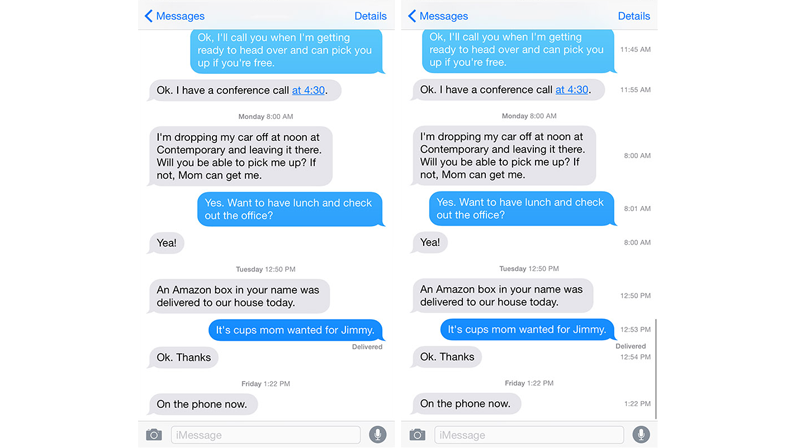
Изображения
За да намалите своя трафик на мобилен интернет, може да се възползвате и от полезната Low-Quality Image Mode възможност. За целта, потърсете настройката в Settings и Messages, след това я включете. Всяка снимка или изображение, което изпратите ще се конвертира автоматично във вариант с по-ниско качество, което оказва отражение и върху размерите на съответния файл.
Повече за заложеното приложение Messages може да разберете, след като посетите тази връзка, а за всички промени, с които се отличава iOS 11, като натиснете тук.